Để hỗ trợ tối ưu thời gian tải và mang lại trải nghiệm mượt mà, Facebook thường nén hình ảnh được tải lên. Tuy nhiên, điều này có thể dẫn đến việc hình ảnh trở nên mờ, vỡ và mất đi độ sắc nét. Nếu bạn muốn đăng ảnh trên Facebook mà không gặp vấn đề này, Nguyễn Công PC sẽ giúp bạn giải quyết một cách đơn giản và nhanh gọn.
Tại sao Facebook lại phải nén hình ảnh khi người dùng đăng tải ảnh cá nhân?
Lý do Facebook thực hiện việc nén ảnh là để đảm bảo trải nghiệm lướt Facebook mượt mà và nhanh chóng cho người dùng. Hệ thống này áp dụng thuật toán nén cho hình ảnh và video được tải lên, nhằm tối ưu cho việc truyền tải qua đường truyền. Tuy nhiên, quá trình nén này được thực hiện tự động và có thể làm giảm chất lượng hình ảnh, gây ra vấn đề về sắc nét khi bạn đăng tải ảnh lên Facebook.
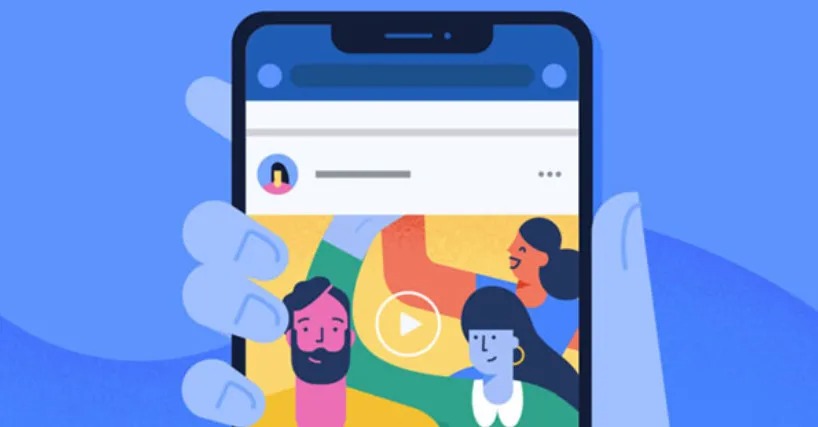
Ngoài ra, để đảm bảo ảnh của bạn được hiển thị đẹp và rõ nét trên Facebook, bạn cần lưu ý các yếu tố sau:
-
Kích thước pixel của hình ảnh: Facebook có hạn chế về kích thước ảnh. Để có ảnh đẹp và sắc nét, bạn nên chọn ảnh có kích thước chuẩn như 720px, 960px hoặc 2048px.
-
Dung lượng hình ảnh: Vấn đề quan trọng khác là dung lượng ảnh. Sau khi chọn kích thước phù hợp, bạn cần sử dụng ảnh có dung lượng dưới 30MB để tránh việc Facebook làm giảm chất lượng ảnh.
-
Định dạng hình ảnh: Facebook hỗ trợ các định dạng tệp như .jpg, .bmp, .png, .gif và .tiff. Tuy nhiên, để đảm bảo ảnh luôn được chia sẻ ở chất lượng tốt, bạn nên sử dụng định dạng JPEG và PNG.
Hướng dẫn đăng ảnh lên Facebook mà không gặp vấn đề về chất lượng hình ảnh là điều quan trọng. Facebook là một nơi thú vị để bạn chia sẻ khoảnh khắc và hình ảnh đáng nhớ với bạn bè và gia đình. Bằng cách áp dụng các thủ thuật từ Nguyễn Công PC và tuân theo các yếu tố như kích thước, dung lượng và định dạng ảnh, bạn có thể đảm bảo rằng những bức ảnh bạn chia sẻ trên Facebook luôn đẹp và rõ nét.
Cách đăng hình ảnh lên Facebook không bị vỡ trên máy tính
Để đăng ảnh lên Facebook từ máy tính - PC hoặc laptop mà không gặp vấn đề về chất lượng sau khi chỉnh sửa và tăng cường chất lượng ảnh hoặc video, bạn có thể thực hiện các bước sau để đảm bảo video sau khi đăng lên Facebook không bị giảm chất lượng.
Bước 1: Trên giao diện chính của Facebook, bạn nhấp chuột vào biểu tượng mũi tên hướng xuống và chọn "Cài đặt & quyền riêng tư".
📢 Liên hệ quảng cáo: 0919 852 204
Quảng cáo của bạn sẽ xuất hiện trên mọi trang!
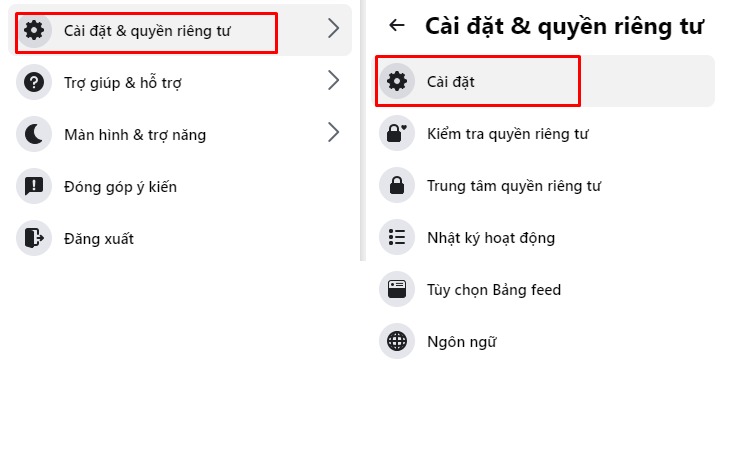
Bước 2: Tiếp theo, bạn chọn lần lượt vào "Cài đặt" và "Video".
Bước 3: Tại phần "Cài đặt Video", trong mục "Chất lượng mặc định của video", bạn nhấp vào "Mặc định" và chọn "HD nếu có".
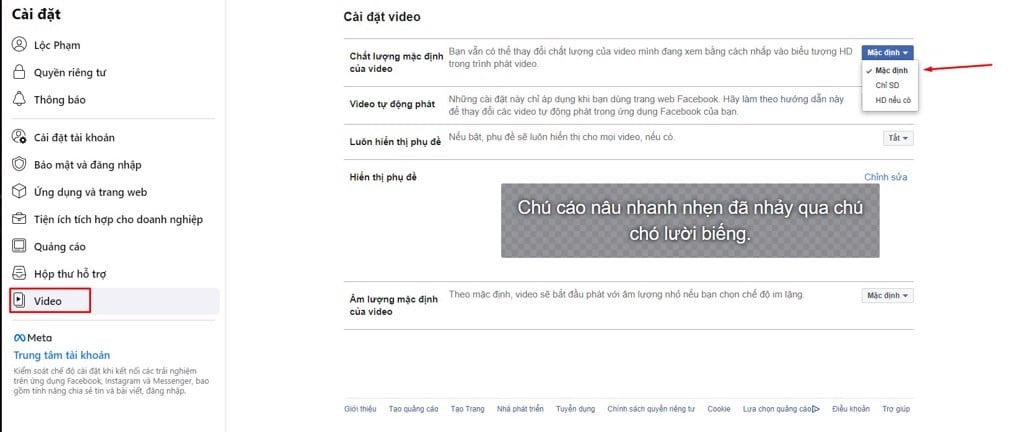
Nếu bạn đang sử dụng trình duyệt web Safari trên các thiết bị của Apple để đăng ảnh lên Facebook như MacBook, iMac, bạn sẽ được hưởng một trải nghiệm tốt hơn. Trình duyệt Safari độc quyền của hệ thống Apple đảm bảo rằng những hình ảnh bạn đăng tải và chia sẻ sẽ luôn có chất lượng tốt nhất và không bị giới hạn chất lượng.
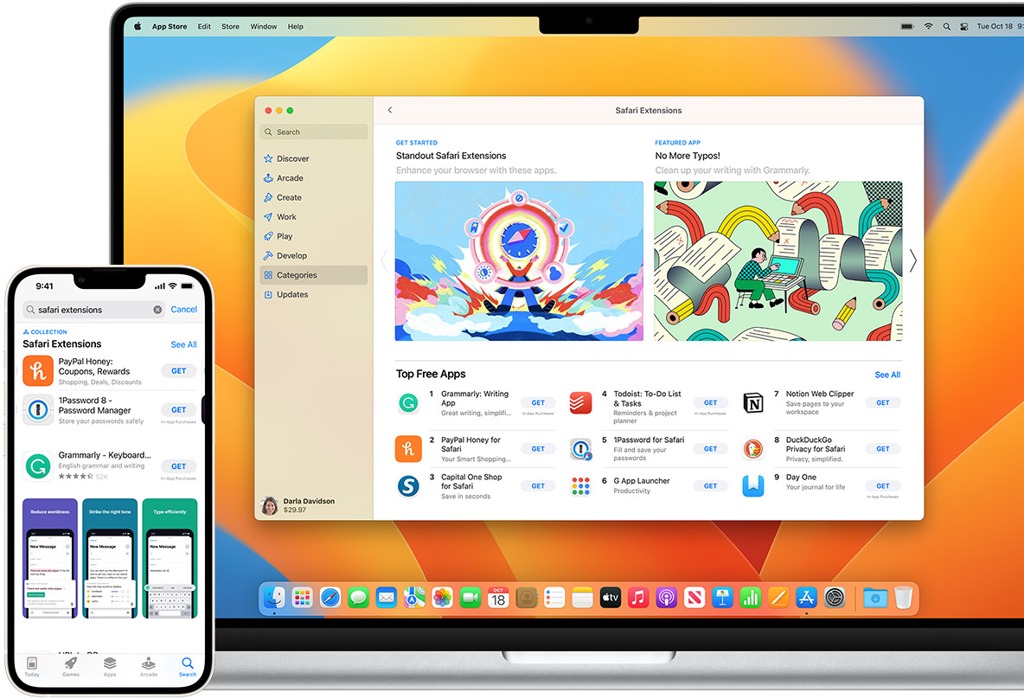
Bước 1: Chọn ứng dụng Safari trên điện thoại hoặc Macbook.
Bước 2: Đăng nhập vào tài khoản Facebook và đăng tải hình ảnh bạn muốn chia sẻ với bạn bè.
Bước 3: Sau khi chọn ảnh, nhấp vào mục "Chọn kích cỡ ảnh" và chọn "Kích cỡ thực" để duy trì chất lượng ảnh.
Bước 4: Nhấn nút "Đăng" để chia sẻ hình ảnh trên Facebook mà không bị giảm chất lượng.
Gợi ý thêm: Sau khi đã đăng tải hình ảnh lên Facebook với chất lượng cao, bạn có thể áp dụng công cụ chỉnh màu như VSCO, Lightroom hoặc sử dụng hashtag để tăng tương tác, tăng lượt thích cho nội dung bạn chia sẻ.
Tổng kết
Một trong những nguyên nhân làm cho ảnh bị mờ khi đăng lên Facebook là do kích thước ảnh không phù hợp với chuẩn mà Facebook đề ra. Để đảm bảo rằng ảnh không bị giảm chất lượng khi đăng lên Facebook, bạn hãy thử áp dụng những thủ thuật trên của mình xem có cải thiện được không nhé!
Xem thêm:
Hướng dẫn cách cài đặt hình nền động cho máy tính nhanh chóng, đơn giản
Hướng dẫn cách khôi phục dữ liệu đã xóa trên máy tính đơn giản, nhanh gọn